V-ray Frame Buffer
- 格式:docx
- 大小:1.87 MB
- 文档页数:17
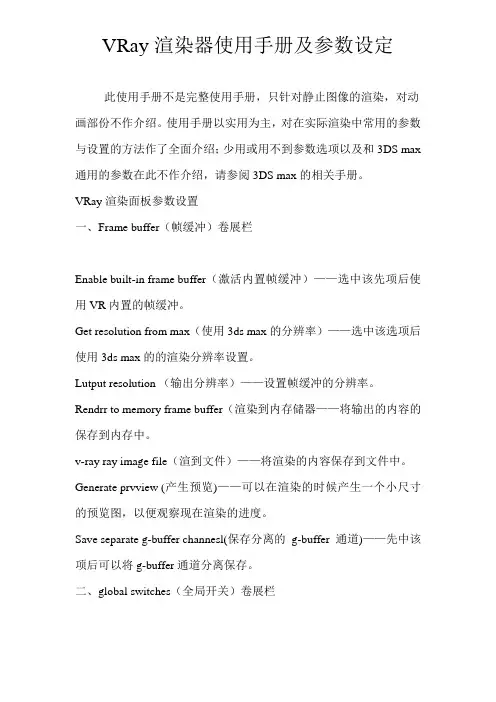
VRay渲染器使用手册及参数设定此使用手册不是完整使用手册,只针对静止图像的渲染,对动画部份不作介绍。
使用手册以实用为主,对在实际渲染中常用的参数与设置的方法作了全面介绍;少用或用不到参数选项以及和3DS max 通用的参数在此不作介绍,请参阅3DS max的相关手册。
VRay 渲染面板参数设置一、Frame buffer(帧缓冲)卷展栏Enable built-in frame buffer(激活内置帧缓冲)——选中该先项后使用VR内置的帧缓冲。
Get resolution from max(使用3ds max的分辨率)——选中该选项后使用3ds max的的渲染分辨率设置。
Lutput resolution (输出分辨率)——设置帧缓冲的分辨率。
Rendrr to memory frame buffer(渲染到内存储器——将输出的内容的保存到内存中。
v-ray ray image file(渲到文件)——将渲染的内容保存到文件中。
Generate prvview (产生预览)——可以在渲染的时候产生一个小尺寸的预览图,以便观察现在渲染的进度。
Save separate g-buffer channesl(保存分离的g-buffer通道)——先中该项后可以将g-buffer通道分离保存。
二、global switches(全局开关)卷展栏1、geometry(几何体)参数组Displacement(贴图置换)——控制所有贴图的置换功能。
2、lights(灯光参数组lights(灯光)——控制场景中所有的灯光。
Drfault lights(默认灯光)——系统灯光的开/关控制。
勾选为关闭系统的灯光,请取消该选项的勾选。
Hiden oights(隐藏灯洵)——控制被隐藏的灯光是否在渲染时影响场景,请勾选该选项。
Shadows (阴影片——全局阴影开关。
请勾选该选项。
Show gi only (只显全局光阴——是否关闭全局直接光照。
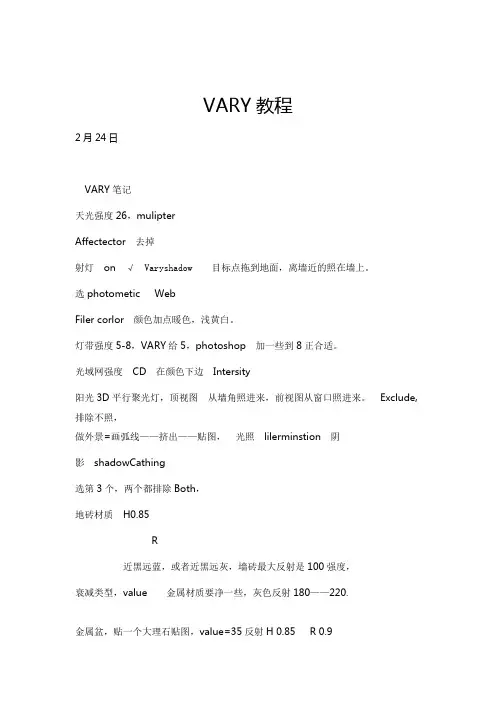
VARY教程2月24日VARY笔记天光强度26,mulipterAffectector去掉射灯on√Varyshadow 目标点拖到地面,离墙近的照在墙上。
选photometic WebFiler corlor颜色加点暖色,浅黄白。
灯带强度5-8,VARY给5,photoshop加一些到8正合适。
光域网强度CD在颜色下边Intersity阳光3D平行聚光灯,顶视图从墙角照进来,前视图从窗口照进来。
Exclude,排除不照,做外景=画弧线——挤出——贴图,光照lilerminstion阴影shadowCathing选第3个,两个都排除Both,地砖材质H0.85R近黑远蓝,或者近黑远灰,墙砖最大反射是100强度,衰减类型,value金属材质要净一些,灰色反射180——220.金属盆,贴一个大理石贴图,value=35反射H 0.85R 0.9瓷器:Diffuise H0.88 R 0.9map—opout输出。
Value= 255水,折射,近黑远灰反射衰减,类型非尼尔,Fresenl.H 0.9 R 0.95折射248几乎透明IoR折射率1.3,Affect shadows√勾选。
Map——bump——加一个噪波的程序贴图,Noisepaon,size 400,噪波点。
2月27周一正式1,V—RAY安装和3Dmax安装在同一个文件夹。
F10打开渲染设置。
Assign Renderer指定渲染器。
3Dmax自带渲染器:Default Scanline RendererProduction选V—RAY DEMO 1.5SP2SAVE as DefaultsShift+Q渲染,Render :Frame Window调出3D的渲染窗口。
Render Setup渲染设置Common 3D通用设置。
Width宽Height高(草图→快小600左右,成图→1000以上,不能太大,1000分辨率为300左右。
)Image Aspect :锁定比例。
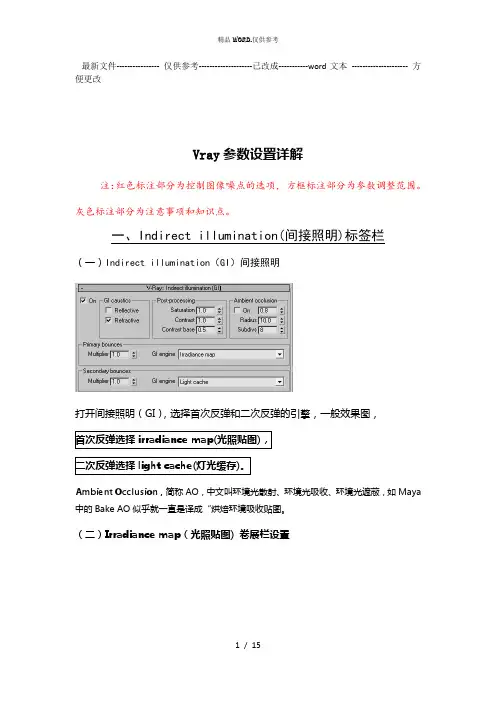
wo最新文件---------------- 仅供参考--------------------已改成-----------word文本--------------------- 方便更改rdVray参数设置详解注:红色标注部分为控制图像噪点的选项,方框标注部分为参数调整范围。
灰色标注部分为注意事项和知识点。
一、Indirect illumination(间接照明)标签栏(一)Indirect illumination(GI)间接照明打开间接照明(GI),选择首次反弹和二次反弹的引擎,一般效果图,首次反弹选择irradiance map(光照贴图),二次反弹选择light cache(灯光缓存)。
Ambient Occlusion,简称AO,中文叫环境光散射、环境光吸收、环境光遮蔽,如Maya 中的Bake AO似乎就一直是译成“烘焙环境吸收贴图。
(二)Irradiance map(光照贴图) 卷展栏设置参数设置:1、Min rat(最小比率):测试值:-3至-6 出图值:-32、Max rat(最大比率):测试值:-3至-5 出图值:-1至03、HSph subdivs(半球细分值):测试值:30 出图值:60-80注:比较省事的办法是选择常用预设,测试时,选择very low(非常低) ,出图时选择medium(中等)即可。
detail enhancement(细节增强):知识点:细节增强算法为场景中的细节而设计。
由于Irradiance Map自身的分辨率限制,在渲染过程中会虚化图像,致使产生杂点和闪烁。
Detail enhancement是一种通过高精度的Brute-force采样方式的计算的方式。
这个和ambient occlusion(OCC)的计算方式类似,但是更加精确,而且会将光线弹射也一起计算。
Scale:这个属性定义了半径的单位。
Screen :半径是以像素计算的World :半径是以世界单位来计算的(三)light cache(灯光缓存)1、Subdivs(细分值):测试值:100 出图值:800-12002、Sample size(采样尺寸):测试值:0.02 出图值:无限接近于0 (Sample size可控制图像中噪点的多少)二、 V-RAY标签栏(一)frame buffer帧缓存1、enable built-in frame buffer(创建内置帧缓存窗口)关闭common公共参数标签栏下max默认帧缓存窗口Rendered frame window,打开frame buffer下的enable built-in frame buffer(创建内置帧缓存窗口)。
![[VIP专享]V-ray Frame Buffer](https://uimg.taocdn.com/7278ea9e84254b35eefd34c0.webp)
Topic: V-ray Frame Buffer 使用小帮助Print this page1.V-ray Frame Buffer 使用小帮助Copy to clipboard Posted by: 丁薰Posted on: 2007-04-26 20:58The render Side Technonogy Guide >>>渲染之友技术精粹篇刚开始策划渲染之友第二期的时候主要思路是写一片V-ray的教材。
后来仔细的琢磨了下,发现***论坛上有讲解到V-ray Frame-Buffer功能的教材很少,而且最重要的是V-ray 的Frame-Buffer功能真是很强大的说,使用起来也非常容易,因此我就特别撰写了这篇V-ray Frame-Buffer使用指南,希望大家喜欢。
第一:启用V-ray Frame-Buffer在选择了V-ray 渲染器后,我们打开渲染器参数设置面板,在这个面板当中单击VRay:: Frame-Buffer这个卷联菜单,如图所示:2.Re:V-ray Frame Buffer 使用小帮助[Re: 丁薰]Copy to clipboard Posted by: 丁薰Posted on: 2007-04-26 20:583.Re:V-ray Frame Buffer 使用小帮助[Re: 丁薰]Copy to clipboard Posted by: 丁薰Posted on: 2007-04-26 20:59在这个卷联菜单下就是V-ray Frame-Buffer的参数设置面板了,现在我们来认识一下这些参数所指代的具体含义。
Enable built-in Frame Buffer首先是第一个Enable built-in Frame Buffer勾选,这个选项被勾选以后,我们就启用了V-ray Frame-Buffer功能,在下次F9键进行渲染的时候就会自动弹出V-ray Frame-Buffer。

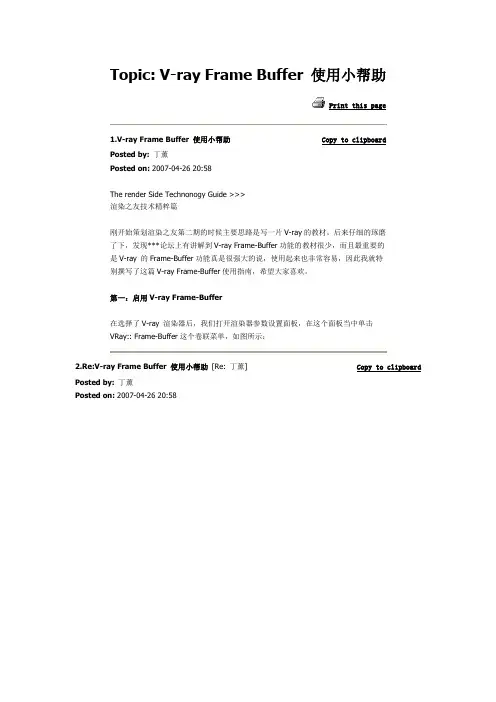
Topic: V-ray Frame Buffer 使用小帮助Print this page1.V-ray Frame Buffer 使用小帮助Copy to clipboardPosted by: 丁薰Posted on: 2007-04-26 20:58The render Side Technonogy Guide >>>渲染之友技术精粹篇刚开始策划渲染之友第二期的时候主要思路是写一片V-ray的教材。
后来仔细的琢磨了下,发现***论坛上有讲解到V-ray Frame-Buffer功能的教材很少,而且最重要的是V-ray 的Frame-Buffer功能真是很强大的说,使用起来也非常容易,因此我就特别撰写了这篇V-ray Frame-Buffer使用指南,希望大家喜欢。
第一:启用V-ray Frame-Buffer在选择了V-ray 渲染器后,我们打开渲染器参数设置面板,在这个面板当中单击VRay:: Frame-Buffer这个卷联菜单,如图所示:2.Re:V-ray Frame Buffer 使用小帮助[Re: 丁薰] Copy to clipboard Posted by: 丁薰Posted on: 2007-04-26 20:583.Re:V-ray Frame Buffer 使用小帮助[Re: 丁薰] Copy to clipboard Posted by: 丁薰Posted on: 2007-04-26 20:59在这个卷联菜单下就是V-ray Frame-Buffer的参数设置面板了,现在我们来认识一下这些参数所指代的具体含义。
Enable built-in Frame Buffer首先是第一个Enable built-in Frame Buffer勾选,这个选项被勾选以后,我们就启用了V-ray Frame-Buffer功能,在下次F9键进行渲染的时候就会自动弹出V-ray Frame-Buffer。
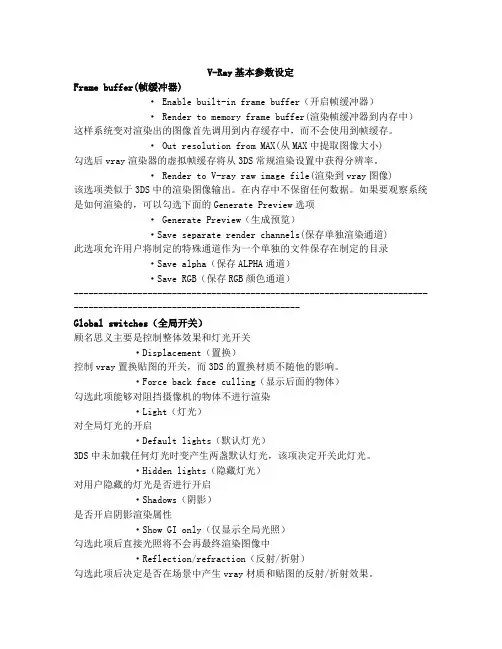
V-Ray基本参数设定Frame buffer(帧缓冲器)· Enable built-in frame buffer(开启帧缓冲器)· Render to memory frame buffer(渲染帧缓冲器到内存中)这样系统变对渲染出的图像首先调用到内存缓存中,而不会使用到帧缓存。
· Out resolution from MAX(从MAX中提取图像大小)勾选后vray渲染器的虚拟帧缓存将从3DS常规渲染设置中获得分辨率。
· Render to V-ray raw image file(渲染到vray图像)该选项类似于3DS中的渲染图像输出。
在内存中不保留任何数据。
如果要观察系统是如何渲染的,可以勾选下面的Generate Preview选项· Generate Preview(生成预览)·Save separate render channels(保存单独渲染通道)此选项允许用户将制定的特殊通道作为一个单独的文件保存在制定的目录·Save a lpha(保存ALPHA通道)·Save RGB(保存RGB颜色通道)----------------------------------------------------------------------------------------------------------------------Global switches(全局开关)顾名思义主要是控制整体效果和灯光开关·Displacement(置换)控制vray置换贴图的开关,而3DS的置换材质不随他的影响。
·Force back face culling(显示后面的物体)勾选此项能够对阻挡摄像机的物体不进行渲染·Light(灯光)对全局灯光的开启·Default lights(默认灯光)3DS中未加载任何灯光时变产生两盏默认灯光,该项决定开关此灯光。
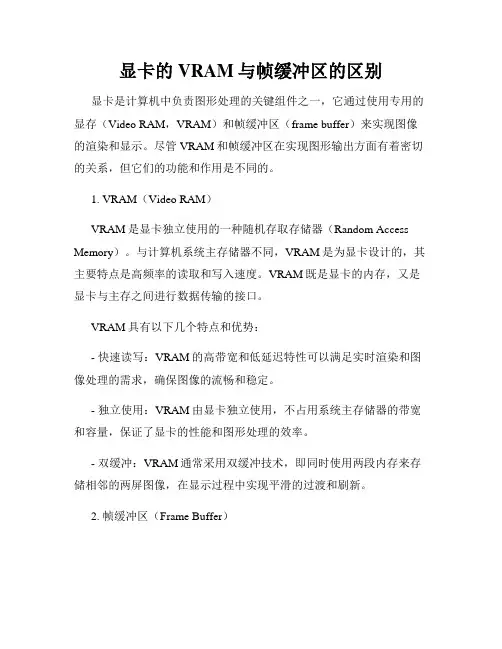
显卡的VRAM与帧缓冲区的区别显卡是计算机中负责图形处理的关键组件之一,它通过使用专用的显存(Video RAM,VRAM)和帧缓冲区(frame buffer)来实现图像的渲染和显示。
尽管VRAM和帧缓冲区在实现图形输出方面有着密切的关系,但它们的功能和作用是不同的。
1. VRAM(Video RAM)VRAM是显卡独立使用的一种随机存取存储器(Random Access Memory)。
与计算机系统主存储器不同,VRAM是为显卡设计的,其主要特点是高频率的读取和写入速度。
VRAM既是显卡的内存,又是显卡与主存之间进行数据传输的接口。
VRAM具有以下几个特点和优势:- 快速读写:VRAM的高带宽和低延迟特性可以满足实时渲染和图像处理的需求,确保图像的流畅和稳定。
- 独立使用:VRAM由显卡独立使用,不占用系统主存储器的带宽和容量,保证了显卡的性能和图形处理的效率。
- 双缓冲:VRAM通常采用双缓冲技术,即同时使用两段内存来存储相邻的两屏图像,在显示过程中实现平滑的过渡和刷新。
2. 帧缓冲区(Frame Buffer)帧缓冲区是一个存储图像像素数据的特殊内存区域,它存储了用于显示屏幕上图像的实际内容。
帧缓冲区是显卡用于存储和管理图像数据的内存缓冲区,是显卡与显示器之间的中间媒介。
帧缓冲区具有以下几个特点和作用:- 图像存储:帧缓冲区保存了每个像素的颜色和位置信息,用于在屏幕上绘制和显示图像。
- 图像处理:帧缓冲区可以用于实现图像处理技术,如渲染、绘图、滤镜等操作,提高图像质量和效果。
- 可视化输出:帧缓冲区存储的图像数据在显卡输出和显示器显示之间进行传输和转换,实现图像的可视化输出。
3. 区别与联系虽然VRAM和帧缓冲区都是显卡的关键组成部分,但它们的功能和作用有所不同。
VRAM主要用于存储显卡的内存,它可以快速读写数据并提供高带宽的传输效率,以满足实时图形处理和渲染的需求。
VRAM的独立性保证了显卡的性能和图形处理的效率,不会占用系统主存储器的带宽和容量。
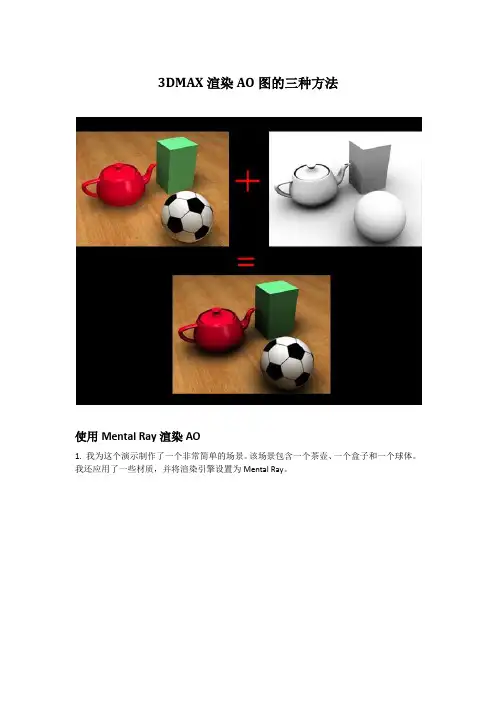
3DMAX渲染AO图的三种方法使用Mental Ray渲染AO1. 我为这个演示制作了一个非常简单的场景。
该场景包含一个茶壶、一个盒子和一个球体。
我还应用了一些材质,并将渲染引擎设置为Mental Ray。
2. 我还在场景中添加并定位了几个泛光灯。
3. 我选择了Mental Ray阴影贴图作为阴影类型。
在“Mental Ray阴影贴图”卷展栏中,我将“贴图大小”设置为2048,将“采样数”设置为24。
4. 按F10键打开“渲染设置”窗口。
在“渲染器”(Renderer)选项卡中,将“最小值”(Minimum value)设置为4,将“最大值”(Max value)设定为16。
然后选择“Mitchell”作为“过滤器类型”(Filter Type)。
5. 现在渲染场景。
看起来不错,但深度仍不清楚。
然而,阴影是柔和的。
我们可以通过在合成时添加环境光遮挡过程来增强整体外观。
6. 一般来说,环境光遮挡(AO)是一种在对象相交的角周围创建软阴影的方法。
它给人一种额外的深度感和现实感。
请看下面的图像,以进行前后比较。
7. 让我们看看如何使用Mental Ray生成环境光遮挡过程。
按M键打开“材质编辑器”。
选择一个空的插槽并单击标准,然后从列表中选择Mental Ray。
8. 单击“曲面贴图”(Surface map)窗口,然后从列表中选择“环境光/反射光遮挡”(Ambient/Reflective Occlusion)。
9. 将“采样数”(Samples)设置为128,“扩散”(Spread)设置为1,“最大距离”(Max Distance)设置为20。
您可以在案例中使用这些值。
10. 按F10打开渲染设置。
转到“处理”选项卡并启用“材料覆盖”选项。
然后选择“Ambient Occlusion”材质窗,并将其拖放到“材质覆盖”通道上。
11. 现在按F9键渲染帧。
这是具有环境光遮挡过程的渲染帧。
您可以在对象相交的角周围看到柔和的阴影。
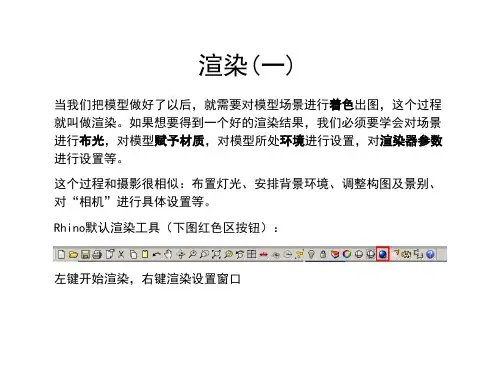
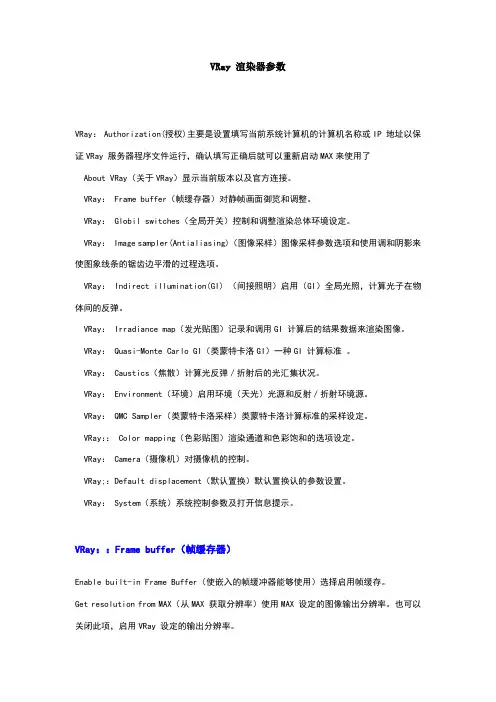
VRay 渲染器参数VRay: Authorization(授权)主要是设置填写当前系统计算机的计算机名称或IP 地址以保证VRay 服务器程序文件运行,确认填写正确后就可以重新启动MAX来使用了About VRay(关于VRay)显示当前版本以及官方连接。
VRay: Frame buffer(帧缓存器)对静帧画面御览和调整。
VRay: Globil switches(全局开关)控制和调整渲染总体环境设定。
VRay: Image sampler(Antialiasing)(图像采样)图像采样参数选项和使用调和阴影来使图象线条的锯齿边平滑的过程选项。
VRay: Indirect illumination(GI) (间接照明)启用(GI)全局光照,计算光子在物体间的反弹。
VRay: Irradiance map(发光贴图)记录和调用GI 计算后的结果数据来渲染图像。
VRay: Quasi-Monte Carlo GI(类蒙特卡洛GI)一种GI 计算标准。
VRay: Caustics(焦散)计算光反弹/折射后的光汇集状况。
VRay: Environment(环境)启用环境(天光)光源和反射/折射环境源。
VRay: QMC Sampler(类蒙特卡洛采样)类蒙特卡洛计算标准的采样设定。
VRay:: Color mapping(色彩贴图)渲染通道和色彩饱和的选项设定。
VRay: Camera(摄像机)对摄像机的控制。
VRay;:Default displacement(默认置换)默认置换认的参数设置。
VRay: System(系统)系统控制参数及打开信息提示。
VRay::Frame buffer(帧缓存器)Enable built-in Frame Buffer(使嵌入的帧缓冲器能够使用)选择启用帧缓存。
Get resolution from MAX(从MAX 获取分辨率)使用MAX 设定的图像输出分辨率。
VRay认证考试问题大全(含答案)直线网v-ray certified professionals认证考试是chaos group,也就是v-ray原厂公司所推动的认证考试计划。
全球目前仅有少数人通过这项专业认证,中国方面有许多v-ray用户,不管是接案或是补习班的老师应该对这项认证抱有许多疑问与好奇,以下一一位您解答:q: v-ray这套渲染引擎值不值得学习?a: 由於mentalray内建在3ds max, maya与softimage这三大动画套件中,因此具有垄断的优势(毕竟是免费内建),但在这样的态势下,vray仍然保有高的市佔率,表示这套软体有其过人之处。
再者开方商积极让vray支援多个软体平台:3ds max, maya, softimage, rhino, sketchup...等等,表示学习一套算图器后,不怕转换3d软体后不支援等问题。
v-ray一开始的市场主要在建筑,室内外设计上。
然其算图速度等优势,已经有越来约多动画公司,甚至电影公司採用v-ray作為算图器。
这也说明了v-ray是狠有潜力,也是朝主流算图器,具有实力的成熟產品。
q: v-ray certified professionals认证考试值得考吗?我考过了以后就表示我会用v-ray?a: 从讲师的角度来说,个人认為值得,毕竟这是由国际认证得证照,考试的内容能测验出你是否真的了解这套算图器,知道参数调整的意义,而非背诵他人已经调整出的参数直接使用而已。
换个角度来看,想要接室内设计的案子或是用v-ray来接案子,能完全知道原理并非完全必要,毕竟你只要知道一套既有的流程执行,还是能够把案子完成。
做专案其实有狠多眉眉角角,那像状况并不会出现在纸本选择题中。
测验的目的只是让你知道在调整时让你更有方向感,不代表通过测验了你就『会』使用v-ray。
q: v-ray certified professionals认证考试到底是怎样测验?题型為何?a: 目前官方公布的题型為120题选择题,要在120分鐘内完成。
Vray参数设置详解注,红色标注部分为控制图像噪点的选项, 方框标注部分为参数调整范围。
灰色标注部分为注意事项和知识点。
一、Indirect illumination(间接照明)标签栏 ,一,Indirectillumination(GI)间接照明打开间接照明,GI,~选择首次反弹和二次反弹的引擎~一般效果图~首次反弹选择irradiance map(光照贴图)~二次反弹选择light cache(灯光缓存)。
Ambient Occlusion~简称AO~中文叫环境光散射、环境光吸收、环境光遮蔽~如Maya中的Bake AO似乎就一直是译成“烘焙环境吸收贴图。
,二,Irradiance map,光照贴图) 卷展栏设置- 1 -参数设置:1、Min rat(最小比率):测试值:-3至-6 出图值:-32、Max rat(最大比率):测试值:-3至-5 出图值:-1至03、HSph subdivs(半球细分值):测试值:30 出图值:60-80注:比较省事的办法是选择常用预设~测试时~选择very low(非常低) ,出图时选择medium,中等,即可。
detail enhancement,细节增强,:知识点:细节增强算法为场景中的细节而设计。
由于Irradiance Map自身的分辨率限制~在渲染过程中会虚化图像~致使产生杂点和闪烁。
Detail enhancement 是一种通过高精度的Brute-force采样方式的计算的方式。
这个和ambient occlusion,OCC,的计算方式类似~但是更加精确~而且会将光线弹射也一起计算。
Scale:这个属性定义了半径的单位。
Screen : 半径是以像素计算的World :半径是以世界单位来计算的,三,light cache(灯光缓存)1、Subdivs(细分值):测试值:100 出图值:800-12002、Sample size(采样尺寸):测试值:0.02 出图值:无限接近于0 ,Sample size可控制图像中噪点的多少, - 2 -二、 V-RAY标签栏,一,frame buffer帧缓存1、enable built-in frame buffer(创建内置帧缓存窗口)关闭common公共参数标签栏下max默认帧缓存窗口Rendered frame window, 打开frame buffer下的enable built-in frame buffer(创建内置帧缓存窗口)。
材质编辑器(VRayMtl)【基本参数】漫射(Diffuse):用于设置物体的表而颜色。
可添加贴图。
反射(Reflecl):依靠颜色的灰度来控制反射,颜色越黑反射越弱,颜色越白反射越强。
高光光泽度(Hilight glossiness): 用于控制物体的高光大小,通常和光泽度锁定使用,可以单击L按钮解除锁定。
菲涅尔反射(Fresnel reflections): 勾选此复选框后,反射的强度将取决于物体表面的入射角度。
入射角度越小,反射越强,当入射角度是垂直时,反射最弱。
光泽度(Reft glossiness): 用于控制物体的反射模糊程度。
当此参数值为1时,物体表面很光滑。
菲涅尔折射率(Fresnel IOR):此选项可以控制菲涅尔折射率。
单击L按钮解除锁定,可以单独设置菲涅尔折射率。
细分(Subdivs): 用于控制反射模糊的品质。
最大深度(Max depth): 用于定义反射的最大次数。
使用插值(Use interpolation):当勾选此复选框时能加快模糊反射的计算。
退出颜色(Exit colon):当物体的反射次数达到最高次数时就停止计算,在反射次数不够的位置用退出颜色来代替。
折射(Refracl):依靠颜色的灰度来控制折射,颜色越黑折射越弱,颜色越白折射越强。
折射率(IOR): 用于控制透明物体的折射率。
烟雾颜色(Fog colon): 光线穿透材质时,会变稀薄。
此参数可模拟厚的物体透明度比薄的物体透明度低。
影响阴影(Affect shadows):勾选此复选框后物体将投射透明阴影。
影响通道(Affect alpha): 选择此复选框会影响透明物体的Alpha通道效果。
烟雾倍增(Fog multiplien): 用于控制烟雾的强度。
烟雾偏移(Fog bias): 低的参数值会使烟雾向相机方向偏移。
VRay渲染器的相关术语AA:英文全称:Antialiasing,中文名称:抗锯齿解释:用有灰度的像素值去平滑锯齿形边缘的出现,以减小混叠效应的可见性的处理技术,简单地说,这项技术可以让物体的边缘更平滑。
V-Ray Frame Buffer【V-Ray帧缓存】General【一般】V-Ray帧缓存器用来设置V-Ray自身的图形渲染窗口,这里可以设置渲染图像的大小以及保存渲染图像等。
Use V-Ray VFB【使用V-Ray帧缓存器】:勾选此选项后,用户可以使用V-Ray自身的图形渲染窗口。
VFB toolbar【VFB 工具条】像Photoshop一样,该工具条提供了转换RGB通道、红色通道、绿色通道、蓝色通道、Alpha通道以及单色通道,只需单击相应的按钮即可预览。
Save image【保存图像】:保存渲染图像为文件。
Duplicate to MAYA frame buffer【复制到MAYA的帧缓存区】:复制渲染图像到MAYA默认的帧缓存窗口中。
Region render【区域渲染】:此选项允许你渲染V-Ray的VFB区域。
Track mouse while rendering【鼠标跟踪渲染】:在渲染过程中,当鼠标在VR的帧缓存窗口拖动时,会强迫VR优先渲染这些区域,而不会理会设置的渲染块顺序。
这对于场景局部参数调试非常有用。
Show Pixel information【显示像素信息】:用于显示VR帧缓存窗口任意一点的相关信息,可以用此工具查看图像中的像素、坐标、颜色以及Alpha等信息。
Show corrections control【显示校正控制】:这将打开“色彩校正”对话框,实现图像的曝光控制、色阶调整以及曲线校正。
Force color clamping【强迫钳制颜色】:对错误颜色进行色彩校正。
View clamped colors【显示钳制颜色】:单击此按钮可以查看被修正的颜色区域。
Use colors level correction【应用色阶控制】:此按钮启用和禁用的色阶校正效果。
Use colors curve correction【应用色彩曲线控制】:此按钮启用和禁用的颜色曲线校正效果。
Topic: V-ray Frame Buffer 使用小帮助Print this page1.V-ray Frame Buffer 使用小帮助Copy to clipboardPosted by: 丁薰Posted on: 2007-04-26 20:58The render Side Technonogy Guide >>>渲染之友技术精粹篇刚开始策划渲染之友第二期的时候主要思路是写一片V-ray的教材。
后来仔细的琢磨了下,发现***论坛上有讲解到V-ray Frame-Buffer功能的教材很少,而且最重要的是V-ray 的Frame-Buffer功能真是很强大的说,使用起来也非常容易,因此我就特别撰写了这篇V-ray Frame-Buffer使用指南,希望大家喜欢。
第一:启用V-ray Frame-Buffer在选择了V-ray 渲染器后,我们打开渲染器参数设置面板,在这个面板当中单击VRay:: Frame-Buffer这个卷联菜单,如图所示:2.Re:V-ray Frame Buffer 使用小帮助[Re: 丁薰] Copy to clipboard Posted by: 丁薰Posted on: 2007-04-26 20:583.Re:V-ray Frame Buffer 使用小帮助[Re: 丁薰] Copy to clipboard Posted by: 丁薰Posted on: 2007-04-26 20:59在这个卷联菜单下就是V-ray Frame-Buffer的参数设置面板了,现在我们来认识一下这些参数所指代的具体含义。
Enable built-in Frame Buffer首先是第一个Enable built-in Frame Buffer勾选,这个选项被勾选以后,我们就启用了V-ray Frame-Buffer功能,在下次F9键进行渲染的时候就会自动弹出V-ray Frame-Buffer。
Get resolution from MAX接着是在Enable built-in Frame Buffer勾选下面的另一个勾选:Get resolution from MAX。
这个勾选的意思是重3D MAX设置中获取渲染尺寸的大小;如果这个勾选不勾选的话,系统将激活下面一栏的Output resolution设置栏,你将在这里设置渲染尺寸的大小。
现在我们可以看见,因为在这张图中已经勾选了Get resolution from MAX这个选项,所以下面Output resolution设置栏中的象素参数大小设置是灰色的,不能修改。
在这两个勾选的右边有一个Show last VFB按钮,这个按钮可以用来显示上一次的渲染结果。
Render to memory frame buffer在一大堆渲染参数设置的下面有一个Render to memory frame buffer勾选,顾名思义这个被勾选以后,渲染的图像将会保存到内存当中,以便于渲染后和渲染时进行观察。
建议:如果你渲染的图片太大建议不要勾选这个选项,不然它回占用到你的系统内存,这样会使其他程序工作效率下降。
V-Ray raw image file如图,再往下菜单的另一部分标题叫:V-Ray raw image file,这部菜单用来输出渲染好的图片,第一个Render to V-Ray raw image file勾选是将渲染图片自动保存到目录的启用选项,勾选了这个选项,你可以在勾选下面设置图像渲染完的自动保存路径。
Split G-Buffer ChannelsV-ray Frame Buffer可以查看渲染图片的很多通道,比如Z通道、反射通道。
勾选这个选项以后,你可以把图片的通道以特殊的格式进行输出。
V-ray Frame-Buffer的基本功能:4.Re:V-ray Frame Buffer 使用小帮助[Re: 丁薰] Copy to clipboardPosted by: 丁薰Posted on: 2007-04-26 21:00来看看这个位于Frame-Buffer顶部的面板,1~9都和MAX自带的Rendered Frame一模一样的.。
在此就不多做解释了,0来说一下,他作用是用鼠标来控制要渲染的区域。
5.Re:V-ray Frame Buffer 使用小帮助[Re: 丁薰] Copy to clipboard Posted by: 丁薰Posted on: 2007-04-26 21:02刚开始渲染的时候,我是把鼠标放在窗口的中间,于是V-ray就去渲染图片的正中间部位了6.Re:V-ray Frame Buffer 使用小帮助[Re: 丁薰] Copy to clipboard Posted by: 丁薰Posted on: 2007-04-26 21:02接着我又分别把鼠标移动到了窗口的右下角和窗口的左下角,渲染方块也跟着我的鼠标移动在不停的更换渲染区域,这就是V-ray Frame-Buffer通过鼠标控制渲染区域的功能。
7.Re:V-ray Frame Buffer 使用小帮助[Re: 丁薰] Copy to clipboard Posted by: 丁薰Posted on: 2007-04-26 21:03不管怎么渲染,总的渲染时间是不会变的~此方法可以帮助人们在测试渲染阶段使用高采样参数。
来渲观察局部的渲染效果8.Re:V-ray Frame Buffer 使用小帮助[Re: 丁薰] Copy to clipboard Posted by: 丁薰Posted on: 2007-04-26 21:03V-ray Frame-Buffer的常用工具这些工具都在V-ray Frame-Buffer的左下角,一起来看一下。
从左往右数第一个按扭意思是“弹出窗口”,要弹出什么窗口在右边进行选择,右边一共7个按扭都是V-ray Frame-Buffer的插件工具。
当你点击这些工具的按钮的时候,并没有真正选择到这些工具,还要去单击一下第一个“弹出窗口”按钮,这样你才能编辑被选择到的插件的参数,这些工具也才能发挥作用。
其中比较常用的是从右往左数的第4、5、6个,分别是:信息工具、色阶工具、曲线工具。
9.Re:V-ray Frame Buffer 使用小帮助[Re: 丁薰] Copy to clipboard Posted by: 丁薰Posted on: 2007-04-26 21:05信息工具选择此工具,对渲染的图片单击鼠标右按键,这个窗口就会显示出鼠标所处图象位置图象的信息。
10.Re:V-ray Frame Buffer 使用小帮助[Re: 丁薰] Copy to clipboard Posted by: 丁薰Posted on: 2007-04-26 21:05色阶、曲线工具这两个工具都和在Photoshop中的色阶、曲线工具一模一样,用来调节图象的亮度和对比度,不多说了,相信大家Photoshop技术都比我好。
11.Re:V-ray Frame Buffer 使用小帮助[Re: 丁薰] Copy to clipboard Posted by: 丁薰Posted on: 2007-04-26 21:06RGB通道这是最终渲染出来的效果,也是就RGB色彩通道,RGB通道就不用多说了吧12.Re:V-ray Frame Buffer 使用小帮助[Re: 丁薰] Copy to clipboard Posted by: 丁薰Posted on: 2007-04-26 21:08Z-buffer通道大家现在看到的通道就是Z-buffer(Z-缓冲)通道,它的作用是用来确定3D物体间前后位置关系。
Z缓冲的原理很简单,它是用来保存场景的深度数据的(如果显示器的平面是x、y轴的话,Z缓冲保存的就是Z轴的数据)。
拿游戏来说,Z-buffer深度设置在16位就足够了,但其他情况下(如效果图渲染出图)至少要在24位以上才够用.对一个含有很多物体连接的较复杂的3D模型,能拥有较多的位数来表现深度感是相当重要的。
有了Z-buffer 3D物体的纵深才会有层次感。
要分别的是,这个是Z-buffer(Z-缓冲)通道,不是Z-Depth(Z-深度)通道。
Z-buffer(Z-缓冲)通道在制作过程中没有太高的实际运用价值,Z-buffer(Z-缓冲)通道一般可以帮助人们在后期合成中实现景深效果。
13.Re:V-ray Frame Buffer 使用小帮助[Re: 丁薰] Copy to clipboard Posted by: 丁薰Posted on: 2007-04-26 21:09Shadow通道阴影通道,这个通道保存阴影..大致把这张图片的RGB色彩反向,就得到了我们渲染成品图阴影的位置了。
值得一提的是靠左边的这堵墙,他显示的是黑色,表示没有此处没有阴影,可这里明明是处于阴影当中的暗部,为什么Shadow通道会显示这里不受阴影的影响呢?其实仔细观察图片我们可以发现,图中左边的这堵“黑墙”表面并没有被投上某个物体的影子,他仅是处在一个暗部,虽然他周围的物体都接收了其他物体的投影,可他却恰巧没有接收,所以这个通道还可以理解为:“物体接收了多少阴影。
”越亮,表示接收的越多。
14.Re:V-ray Frame Buffer 使用小帮助[Re: 丁薰] Copy to clipboard Posted by: 丁薰Posted on: 2007-04-26 21:10Raw light通道这个通道保存被漫反射表面颜色倍增前的初始直接照明..就是说场景中假设物体没有材质只用灯光的直接照明渲染一变.图场景中的物体表面没有纹理,这个通道也可以用来表示场景中物体受灯光影响的程度。
15.Re:V-ray Frame Buffer 使用小帮助[Re: 丁薰] Copy to clipboard Posted by: 丁薰Posted on: 2007-04-26 21:11Lighting 通道照明,这个通道保存由漫反射表面颜色倍增的漫反射直接照明..也就是说场景中只受灯光照明,不使接收接照明的效果。
可以发现这张图片中场景的物体有了纹理,他相当于渲染器关闭了GI又渲染了一变该场景,并将生成的图片输出成这个Lighting通道。
16.Re:V-ray Frame Buffer 使用小帮助[Re: 丁薰] Copy to clipboard Posted by: 丁薰Posted on: 2007-04-26 21:12Raw GI通道原理和Raw light一样的通道,这个通道保存被漫反射表面颜色倍增前的初始间接照明Raw GI通道也反映了场景中物体接收的GI照明的强度.17.Re:V-ray Frame Buffer 使用小帮助[Re: 丁薰] Copy to clipboard Posted by: 丁薰Posted on: 2007-04-26 21:13Global Illuminat通道全局照明通道,这个通道保存由漫反射表面颜色倍增的慢反射间接照明,18.Re:V-ray Frame Buffer 使用小帮助[Re: 丁薰] Copy to clipboard Posted by: 丁薰Posted on: 2007-04-26 21:14Diffuse通道Diffuse通道的视图效果类似于3DMAX视图窗口中的Flat模式,但VRay Frame Buffer输出的这个Diffuse 通道,不管在什么方面都要比3DMAX的Flat模式精确许多。